Proses penggunaan tablet disertai dengan penggunaan semua sumber perkakasannya. Ketidaksempurnaan teknologi dan perisian pasti menyebabkan fakta bahawa peranti tidak berfungsi dengan baik. Ini diperhatikan di hampir semua peranti hingga satu darjah atau yang lain. Untuk menyelesaikan masalah ini, pengeluar telah memberikan sejumlah kaedah untuk mengembalikan prestasi. Mungkin yang paling mudah ialah reboot.
Bilakah but semula mungkin diperlukan?
Sekiranya pembekuan berlaku semasa operasi, ini adalah tanda masalah yang pasti. Kerosakan boleh berupa perisian atau perkakasan. Sekiranya hanya jurutera perkhidmatan yang berpengalaman dapat menangani jenis kedua, masalah pertama diselesaikan secara bebas. Operasi atau pembekuan yang perlahan disebabkan oleh kerosakan aplikasi atau konflik antara program yang dipasang. Juga, pelanggaran mengiringi beban yang berlebihan pada sistem ketika memori dalaman penuh, dan pemproses tidak dapat mengatasi tugasnya.
Masalah pada tahap perisian dalam beberapa kes diselesaikan dengan menghidupkan semula peranti. Tetapi ini tidak begitu mudah. Memulakan semula boleh menjadi penutupan yang mudah atau penetapan semula semua tetapan pengguna dengan jelas dari memori. Setiap jenis but semula berlaku bergantung pada kerumitan masalah.
Cara memulakan semula tablet
Terdapat beberapa cara untuk memulakan semula tablet, yang masing-masing mempunyai ciri khasnya sendiri.
Cara paling mudah untuk melakukan but semula adalah melakukan but semula menggunakan sistem operasi. Di hampir semua peranti, ia diwakili oleh dua kaedah:
- menekan butang kuasa selama lebih kurang 2 saat, seterusnya memilih item yang sesuai;
- menekan butang kuasa selama 10-15 saat.
Kaedah pertama tersedia apabila sistem operasi membolehkan anda melakukan tindakan tersebut. Malangnya, jika peranti benar-benar memerlukan reboot, maka masalahnya lebih serius dan pilihan ini mungkin tidak berfungsi.
Kaedah kedua adalah dengan mengeluarkan perintah untuk menghilangkan komponen sepenuhnya. Semua cip dinyahaktifkan, sehingga membolehkannya dimulakan semula. Semasa menggunakan kaedah ini, disarankan untuk melepaskan kad SIM dan juga kad memori.
Jangan lupa tentang dangkal yang mengeluarkan bateri. Namun, tidak semua peranti moden menyediakan akses mudah ke komponen ini.
Tetapan semula kilang
Kaedah di atas berkesan apabila masalahnya tidak terlalu serius. Semua data pada peranti disimpan, dan segera setelah kerja terus berfungsi. Tetapi kadang-kadang ini tidak mencukupi. Maka perlu dilakukan pemulangan sepenuhnya ke tetapan kilang. Ia boleh dilakukan dengan beberapa cara.
Melalui sistem operasi
Kaedah pertama adalah mencari dan mengaktifkan item yang sesuai dalam tetapan sistem operasi. Ini adalah kaedah rollback yang cukup lembut yang hanya menghilangkan semua pilihan pengguna.
Melalui menu but
Reset boleh dilakukan melalui menu but khas yang dibuka semasa peranti dihidupkan. Untuk membuka menu ini, terdapat kombinasi kunci khas yang diadakan semasa permulaan. Setiap peranti mempunyai kombinasi tersendiri.Maklumat mengenainya mesti dicari dalam arahan atau di forum khas. Biasanya, kekunci kuasa digunakan bersama dengan butang kelantangan.
Penampilan menu but juga boleh berbeza. Tetapi itu harus mengandungi item "wipe data" dan "wipe cache" atau analog. Yang pertama bertanggungjawab untuk membersihkan semua tetapan pengguna dan mengembalikan parameter ke tetapan kilang. Item kedua membersihkan cache memori sepenuhnya. Pilih item yang sesuai, dan kemudian sahkan.
Biasanya tetapan semula ini cukup untuk menyelesaikan masalah perisian.
Tetapan semula perkakasan
Kadang kala menu but mungkin tidak tersedia. Ini dikaitkan dengan ciri-ciri peranti firmware. Dalam kes ini, pengeluar membuat butang reset khas "reset". Ia boleh berada di belakang atau di sisi. Butang adalah lubang kecil. Untuk mengaktifkannya, anda perlu menekan jarum ke dalam lubang ini dan tahan butang selama 10-15 saat. Operasi ini akan mengembalikan peranti sepenuhnya ke tetapan kilang.
Menggunakan perisian pihak ketiga
Dalam kes yang luar biasa, komputer mungkin diperlukan untuk menghidupkan semula. Untuk melakukan ini, anda perlu memasang semua pemacu yang diperlukan di komputer dan menyambungkan tablet kepadanya. Seterusnya, program khas dipasang yang dapat melakukan sejumlah prosedur. Senarai ciri program tersebut merangkumi penyetelan semula atau pemulihan. Perisian akan kembali ke tetapan kilang secara automatik. Terdapat banyak program jenis ini, tetapi hampir semuanya bersifat universal, iaitu sesuai untuk tablet apa pun.
Akibat memulakan semula tablet
Pengguna prihatin mengenai persoalan bagaimana menghidupkan semula tablet dengan betul dan selamat. Sangat senang dijawab. Reboot biasa tanpa rollback tidak akan mempengaruhi maklumat pada peranti dan tidak akan mengubah apa-apa pada dasarnya. Tetapi tetapan semula yang lengkap termasuk menghapus semua tetapan pengguna dari memori telefon. Walau bagaimanapun, maklumat pada kad memori tidak akan terjejas. Walau bagaimanapun, tetapan pemulangan bukan prosedur yang berbahaya, jika anda mengikuti peraturan asas:
- keluarkan kad memori / kad sim;
- simpan maklumat penting sebelum menetapkan semula;
- Jangan matikan peranti dengan tajam tanpa alasan yang baik;
- Jangan melakukan manipulasi dengan peranti sepanjang masa yang diperlukan untuk memformat peranti;
- gunakan perisian rasmi.
Semua peraturan ini akan menyelamatkan anda dari kemungkinan masalah dengan menetapkan semula dan pemulihan.
Sekiranya prosedur di atas tidak membantu, anda mungkin perlu mendapatkan bantuan daripada pakar.

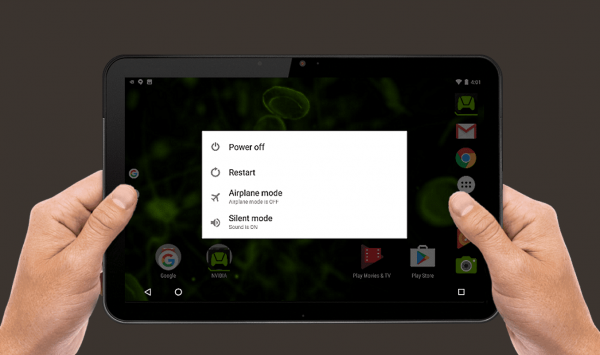
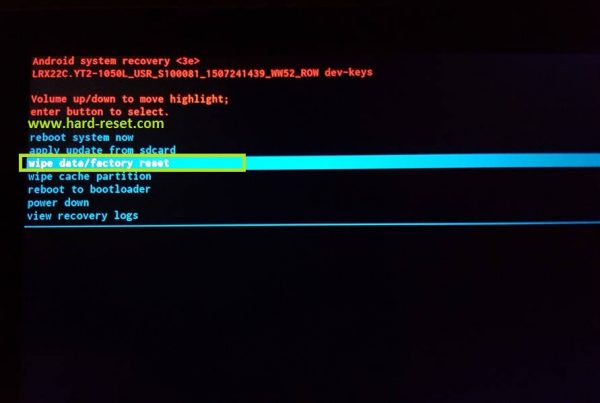


 Mengapa tablet dimatikan dan tidak dihidupkan
Mengapa tablet dimatikan dan tidak dihidupkan  Cara memilih pemegang untuk tablet di dalam kereta
Cara memilih pemegang untuk tablet di dalam kereta  Gambaran keseluruhan tablet terlindung dan filem pelindung untuknya
Gambaran keseluruhan tablet terlindung dan filem pelindung untuknya  Gambaran keseluruhan tablet terlindung dan filem pelindung untuknya
Gambaran keseluruhan tablet terlindung dan filem pelindung untuknya  Mengapa tablet tidak dimulakan
Mengapa tablet tidak dimulakan 

